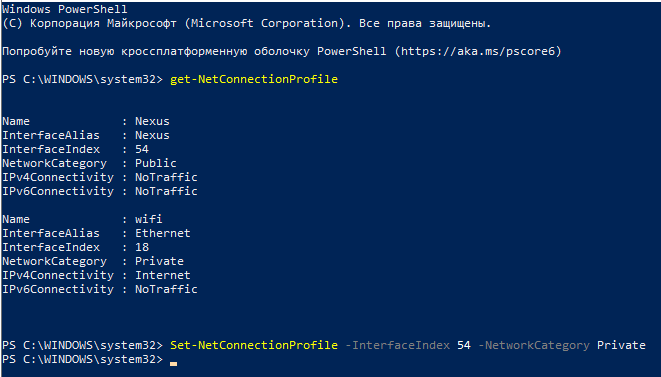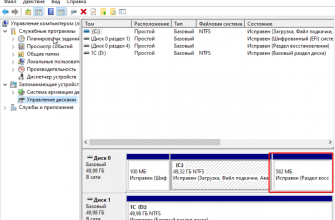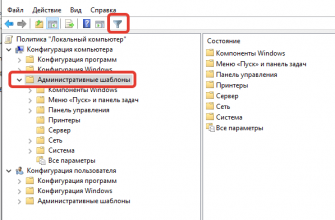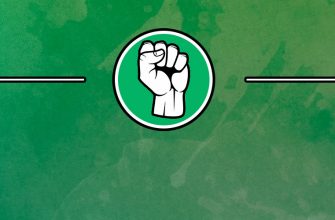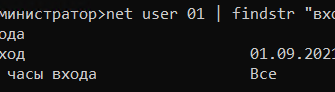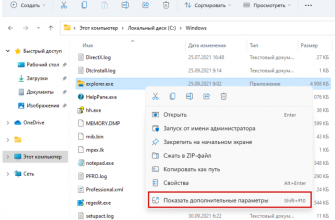Если вы столкнулись с проблемой, что не можете подключиться к компьютеру по новой сети или новому VPN соединению, то на компьютере к которому вы подключаетесь следует проверить в какой профиль попала ваша сеть.
По умолчанию Windows закидывает в Public. Данный профиль имеет сильные ограничения по безопасности, в том числе ограничения к удаленным подключениям, принтерам и вообще в целом обнаружению. Представьте, что вы подключились к сети, где тысячи других пользователей — система вас защищает.
Собственно самое простое решение это изменить профиль сети, и если в Windows 7 это делается в 1-2 клика, то начиная с Windows 10 это стало чуть сложней.
Используем PowerShell от имени администратора:
get-NetConnectionProfileЗапоминаем номер нужного интерфейса: InterfaceIndex
Set-NetConnectionProfile -InterfaceIndex «Номер интерфейса» -NetworkCategory PublicВ конце пишем нужный параметр Public / Private (который мы хотим установить к интерфейсу)